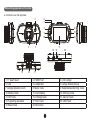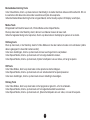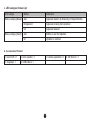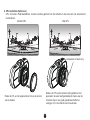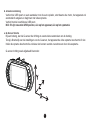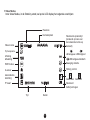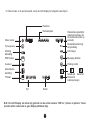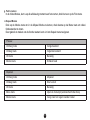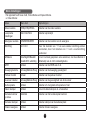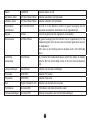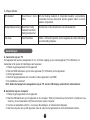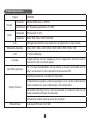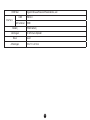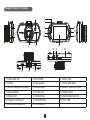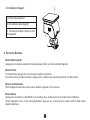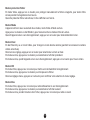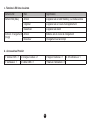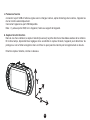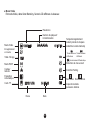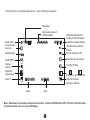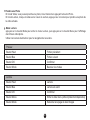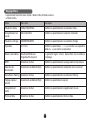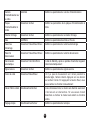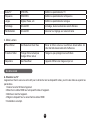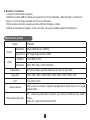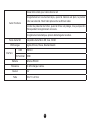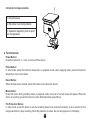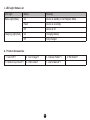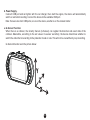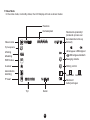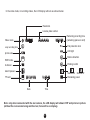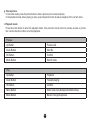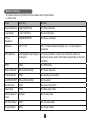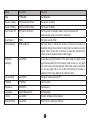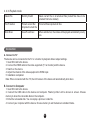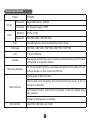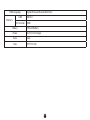Full HD Auto DVR
Gebruikershandleiding
*1080P Full HD * WDR Functie (Breed Dynamisch Bereik) * Toetsenbord dat oplicht * CPL&UV Lens beschikbaar
Pagina wordt geladen...

1
Afbeelding apparaat en Functies
a. Introductie van het apparaat
15 16 17
2
4
5
18 19 20
13
14
11
1
3
12
8
9
10
6
7
1. TF kaart Gleuf 2. HDMI Poort 3. LED Lampje
4. Lens 5. Luidspreker 6. Lampje Status (blauw)
7. Lampje Opladen (rood) 8. Menu Toets 9. Bestandsbescherming Toets
10. Modus Toets 11. LCD Display 12. Omhoog Toets
13. OK Toets 14. Omlaag Toets 15. Aan/Uit Toets
16. Koppeling opzetstuk 17. Foto Toets 18. USB Poort
19.Reset Toets 20. Microfoon

2
Introductie montage opzetstuk:
1. Stroomtoevoer
2. 3M sticker voor het opzetstuk
3. Opzetstuk koppeling met de poort
van het apparaat
b. Functietoetsen
Aan/Uit Toets
Druk gedurende 2-3 seconden op deze toets om het apparaat aan- of uit te zetten.
Foto Toets
In de Video Modus, drukt u op deze toets om een foto te maken.
In de Afspeel Modus, drukt u op deze toets om, tijdens het afspelen (bekijken) van een video, een foto te maken
van de huidige video.
Reset Toets
Indien het apparaat is gecrasht, drukt u op deze toets om het apparaat uit te zetten en te resetten.
Menu Toets
Druk op deze toets in de Stand-by stand of tijden de Afspeel Modus, de menulijst van de huidige modus zal
verschijnen.
Indien het apparaat bezig is met opnemen van een video, drukt u op deze toets om de itser in te stellen (auto/
uit/aan).
2
3
1

3
Bestandsbescherming Toets
In de Video Modus, drukt u op deze toets om handmatig in te stellen dat deze video wordt beschermd. Dit om
te voorkomen dat deze video zal worden overschreven tijden de lusopname.
Indien de Bestandsbescherming functie is ingeschakeld, zal het icoontje op de LCD display verschijnen,
Modus Toets
Dit apparaat heeft slechts twee modi, d Video Modus en de Afspeel Modus.
Druk op deze toets in de Stand-by stand, dan kunt u schakelen tussen de twee modi.
Indien het apparaat bezig is met opnemen, drukt u op deze toets om de display te openen en te sluiten.
Omhoog toets
Druk op deze toets, in de Stand-by stand of Video Modus om de dual camera modus om te schakelen (zodra
deze is gekoppeld, is de achter camera actief).
In de menu instellingen, drukt u op deze toets om naar een hoger item te verplaatsen.
In de Afspeel Modus, drukt u op deze toets om het vorige bestand te kiezen.
In de Afspeel Modus, drukt u op deze toets, tijdens het afspelen van een video, om terug te spelen.
OK Toets
In de Video Modus, drukt u op deze toets om de opname te starten/stoppen.
In de Afspeel Modus, drukt u op deze toets om een videobestand af te spelen/pauzeren.
In de menu instellingen, drukt u op deze toets om een instelling te bevestigen.
Omlaag Toets
In de Video Modus, drukt u op deze toets om het opgenomen geluid in- of uit te schakelen.
In de Afspeel Modus, drukt u op deze toets om het volgende bestand te selecteren.
In de Afspeel Modus, drukt u op deze toets om, tijdens het afspelen van een video, om vooruit te spelen.

4
c. LED Lampjes Status Lijst
LED Lampje Status Betekenis
Status Lampje (Blauw) Aan Apparaat staat in de Stand-by of Afspeel Modus
Knipperend Apparaat is bezig met opnemen
Uit Apparaat staat uit
Status Lampje (Rood) Aan Batterij is aan het opladen
Uit
Opladen is voltooid
d. Accessoires Product
1. Auto DVR x 1 2. Auto oplader x 1 3. Camera opzetstuk x 1 4. 3M Sticker x 1
5. Zuignap x 1 6. USB kabel x 1

5
Basis bediening
a. installatie TF Kaart
Plaats de TF kaart zoals hieronder aangegeven op de afbeelding:

6
b. CPL Installatie (Optioneel)
CPL: Circulaire Polarisatiefilters, kunnen worden gebruikt om de reflectie in de auto van het autoraam te
verminderen.
Zonder CPL Met CPL
Plaats de CPL op het apparaat door het op de camera
vast te draaien.
Nadat u de CPL op de camera heeft geplaatst en het
apparaat in de auto heeft geïnstalleerd, draait u aan de
circulaire ring om een goed gepolariseerd effect te
verkrijgen m.b.t. de reflectie van het autoraam.
Aanpassen circulaire ring

7
d. stroomvoorziening
Verbind de USB poort en auto aansteker met de auto oplader, start daarna de motor, het apparaat zal
automatisch aangaan en beginnen met video opname.
Verbind met de beschikbare USB poort.
N.B.: Er zijn twee mini USB poorten, één op het apparaat, één op het opzetstuk.
e. G-Sensor functie
Bij een botsing, kan de G-sensor de richting en exacte data verzamelen van de botsing.
Terwijl, afhankelijk van de instellingen van de G-sensor, het apparaat de video opname beschermd of niet.
Indien de opname beschermd is zal deze niet kunnen worden overschreven door de lusopname.
G-sensor richting zoals afgebeeld hieronder:

8
f. Video Modus
In de Video Modus, in de Stand-by stand, zal op de LCD display het volgende verschijnen:
3
WDR
P
2013/11/06
12M
1080FHD 01:07:38
14:25:30
1
3
Parking control
Video modus
Resterend
batterijvermogen
TF kaart
G-sensor
Afmeting
afbeelding
Tijd lusopname
WDR modus
Automatische
belichting
Geluid aan Geluid uit
F
Beweging detectie
LED lampje aan
LED lampje automatisch
LED lampje uit
Resolutie
Tijd Datum
AAAAAA
Kentekenplaat
Resterende opnametijd
(berekend op basis van
de resterende ruimte op
de kaart)

9
In Video modus, in de opname stand, zal op de LCD display het volgende verschijnen
:
3
WDR
2013/11/06
12M
1080FHD
14:25:30
1
3
00:03:38
AAAAAA
P
F
Bestandsbescherming
vergrendeling
LED lampje
Resolutie
Kentekenplaat
Video modus
TF kaart
G-sensor
Afmeting
afbeelding
Tijd lusopname
WDR modus
Automatische
belichting
Parking control
Resterend
batterijvermogen
Geluid aan Geluid uit
Beweging detectie
Resterende opnametijd
(berekend op basis van
de resterende ruimte op
de kaart)
Tijd Datum
N.B.: De LCD Display zal alleen bij gebruik van de achter camera 720P en “picture in picture” tonen
(zonder achter camera zal er geen display zichtbaar zijn).

10
g. Foto’s nemen
In de Video Modus, kunt u op elk willekeurig moment een foto nemen, druk hiervoor op de Foto toets.
i. Afspeel Modus
Druk op de Modus toets om in de Afspeel Modus te komen, druk daarna op de Menu toets om video/
fotobestanden te tonen.
Door gebruik te maken van de functie toetsen kunt u in het Afspeel menu navigeren.
Preview
Omhoog toets Vorige bestand
Omlaag toets Volgende bestand
OK toets Bevestig
Modus toets Schakel toets
Afspelen
Omhoog toets Afspelen
Omlaag toets Snel vooruit
OK toets Bevestig
Menu toets Open de menulijst (wis/bescherm/dia show)
Modus toets Terug naar het negen beelden raster

11
Menu Instellingen
Het apparaat heeft twee modi, Video Modus en Afspeel Modus.
a. Video Modus:
Video Menu item Opmerkingen
Video resolutie 1080p/720p/WVGA Instellen van de video resolutie
Lusopname
instellingen
2min/3min/5min Instellen opnametijd
Weergave resolutie 12M/8M/5M/2MHD Instellen van de resolutie van de weergave
Belichting -2.0~+2.0 Door het instellen van “+” kan een zwakke belichting worden
voorkomen, door het instellen van ”–“ kunt u overbelichting
voorkomen
Witbalans Auto/Daglicht/Bewolkt/
Kunstlicht/TL verlichting
U kunt normaal gesproken auto selecteren, stel de witbalans in
afhankelijk van de licht omstandigheden.
WDR Uit/Aan Instellen van de WDR aan of uit.
Beweging detectie Uit/Laag/Medium/Hoog Instellen van de beweging gevoeligheid
Parkeer monitor Uit/aan Instellen van de parkeer monitor
G-sensor instellen Uit/Laag/Medium/Hoog Instellen van de gevoeligheid van de G-sensor
Audio opname Uit/Aan Instellen of u het geluid wilt opnemen of niet
Datum stempel Uit/Aan U kunt de datumstempel uit- of aanzetten
Kentekennummer
op video
AAAAAA Instellen van het kentekenplaat nummer
Kenteken stempel Uit/Aan Instellen stempel van de kentekenplaat
Draaien weergave Uit/Aan Instellen draaien weergave

12
Datum JJ/MM/DD Instellen datum en tijd
Aanzetten uitstel Uit/10sec/20sec/30sec Instellen aanzetten met tijdsuitstel
Uitzetten uitstel Uit/10sec/20sec/30sec Instellen uitzetten met tijdsuitstel
Automatisch
uitschakelen
Uit/1min/3min/5min Stel dit in in de Stand-by stand, bij geen beweging zal het
apparaat automatisch uitschakelen na de ingestelde tijd
Signaal Uit/Aan U kunt het geluid van het signaal uit- of aanzetten
Screen saver Uit/30sec/60sec Bij geen beweging zal het scherm na de ingestelde tijd in de
slaapstand gaan, door op een toets te drukken gaat deze weer uit
de slaapstand.
N.B.: door op de Omhoog toets te drukken kunt u dit handmatig
doen .
Verlichting
toetsenbord
Auto/Uit/Aan Bij “Auto”zal het toetsenbord alleen verlicht zijn indien de display
actief is. Bij “Uit” zal het altijd uit zijn en bij “Aan” zal het altijd aan
zijn.
Lamp instellingen Auto/Uit/Aan Instellen van de lamp instellingen
TV modus NTSC/PAL Instellen TV modus
Frequentie 50Hz/60Hz Instellen frequentie
Taal Engels, Russisch, enz.. Instellen van de taal van uw keuze
Formatteren Annuleren/OK Formatteren, alle data zal worden ewist
Fabrieksinstellingen Annuleren/OK Instellen terugzetten naar de fabrieksinstellingen

13
b. Afspeel Modus:
Wis bestand Nee/Alleen deze/
Alles
Wis het huidige bestand of ontgrendel bestand, vergrendelde
bestanden kunnen uitsluitend worden gewist indien ze eerst
worden ontgrendeld.
Bestandsbescherming Bescherm huidig
bestand/ bescherm
huidig bestand niet
Beschermen of niet beschermen van alle bestanden
Dia-show 2sec/5sec/8sec Indien u dit heeft ingesteld, zal het apparaat de video afbeelding
voor afbeelding afspelen.
Aansluitingen
A. Aansluiten op een TV
Het apparaat kan worden aangesloten d.m.v. de Video uitgang op een video apparaat (TV of Monitor) om
bestanden af te spelen of instellingen aan te passen.
1. Plaats de geheugenkaart in het apparaat
2. Sluit de HDMI kabel aan op het video apparaat (TV of Monitor) en het apparaat.
3. Zet het apparaat aan
4. Stel het toegangskanaal van het externe video apparaat in op HDMI
5. De installatie is voltooid
N.B.: Zodra het apparaat is aangesloten op de TV, zal de LCD display automatisch uitschakelen.
B. Aansluiten op een computer
1. Plaats de geheugenkaart in het apparaat.
2. Sluit de USB kabel aan op het apparaat en de computer, “Memory/Video”zal op het scherm verschijnen, kies
“memory, de verwisselbare schijf zal verschijnen op de computer.
3. Voer de verwisselbare schijf in, u kunt een afbeeldingen- of videobestand afspelen.
4. Sluit de computer aan op het apparaat, kies de video en het apparaat kan normaal bediend worden.

14
Product Specicaties
Chipset NTK96650
Camera
Resolutie 3MEGA CMOS Sensor, AR0330
Gezichtshoek 160° Diagonaal gezichtshoek in 1080P
Video
Standaard MOV bestand, H.264
Resolutie 1920 x 1080 30fps / 1280 x 720 30fps
Auto Geïntegreerde microfoon, kan worden aan- of uitgezet d.m.v. menu of toets
Stilstaande afbeelding 4032 x 3024 / 3264 x 2448 / 2592 x 1944 / 2048 x 1536 / 1920 x 1080
LCD 2.7 inch LCD Display
G-Sensor
Bij waarneming van een beweging zal het opgenomen bestand worden
beschermd en kan niet worden gewist.
Lens Filter (optioneel)
CPL: Circulaire Polarisatielter, kan de reectie in de auto, veroorzaakt door de
ramen, verminderen.UV Lens: beschermt de lens van de DVR
Overige Functies
Verlichting toetsenbord voor gebruik in het donker
Ononderbroken lusopname, zodra het geheugen vol is, zal het oudste bestand
worden overschreven. Geen onderbreking in het videobestand
Bestandsbescherming Functie, zodra het bestand is beschermd, kan het niet
worden overschreven tijdens de lusopname.
Automatische opname nadat de auto motor is gestart
SD kaart Gleuf Ondersteund SD kaart, tot 32 GB

15
OSD Taal Engels/Chinees/Russisch/Nederlands, enz.
Interface
USB USB 2.0
AV terminal HDMI
Batterij 250Ah batterij
Vermogen 12~24V Auto Oplader
Kleur Zwart
Afmetingen 103 x 51 x 41 mm
Pagina wordt geladen...
Pagina wordt geladen...
Pagina wordt geladen...
Pagina wordt geladen...
Pagina wordt geladen...
Pagina wordt geladen...
Pagina wordt geladen...
Pagina wordt geladen...
Pagina wordt geladen...
Pagina wordt geladen...
Pagina wordt geladen...
Pagina wordt geladen...
Pagina wordt geladen...
Pagina wordt geladen...
Pagina wordt geladen...
Pagina wordt geladen...
Pagina wordt geladen...
Pagina wordt geladen...
Pagina wordt geladen...
Pagina wordt geladen...
Pagina wordt geladen...
Pagina wordt geladen...
Pagina wordt geladen...
Pagina wordt geladen...

40
f. Video Mode
In the video mode, in standby status, the LCD display will look as shown below:
3
WDR
P
2013/11/06
12M
1080FHD 01:07:38
14:25:30
1
3
Parking control
Video modus
Resterend
batterijvermogen
TF kaart
G-sensor
Afmeting
afbeelding
Tijd lusopname
WDR modus
Automatische
belichting
Geluid aan Geluid uit
F
Beweging detectie
LED lampje aan
LED lampje automatisch
LED lampje uit
Resolutie
Tijd Datum
AAAAAA
Kentekenplaat
Resterende opnametijd
(berekend op basis van
de resterende ruimte op
de kaart)
Pagina wordt geladen...
Pagina wordt geladen...
Pagina wordt geladen...
Pagina wordt geladen...
Pagina wordt geladen...
Pagina wordt geladen...
Pagina wordt geladen...
Pagina wordt geladen...
Pagina wordt geladen...
Pagina wordt geladen...
Documenttranscriptie
Full HD Auto DVR Gebruikershandleiding *1080P Full HD * WDR Functie (Breed Dynamisch Bereik) * Toetsenbord dat oplicht * CPL&UV Lens beschikbaar Afbeelding apparaat en Functies a. Introductie van het apparaat 3 6 7 1 8 2 9 10 15 1. TF kaart Gleuf 4. Lens 7. Lampje Opladen (rood) 10. Modus Toets 13. OK Toets 16. Koppeling opzetstuk 19.Reset Toets 4 5 16 17 12 13 14 18 19 2. HDMI Poort 5. Luidspreker 8. Menu Toets 11. LCD Display 14. Omlaag Toets 17. Foto Toets 20. Microfoon 1 11 20 3. LED Lampje 6. Lampje Status (blauw) 9. Bestandsbescherming Toets 12. Omhoog Toets 15. Aan/Uit Toets 18. USB Poort 2 Introductie montage opzetstuk: 1. Stroomtoevoer 2. 3M sticker voor het opzetstuk 3. Opzetstuk koppeling met de poort van het apparaat 1 3 b. Functietoetsen Aan/Uit Toets Druk gedurende 2-3 seconden op deze toets om het apparaat aan- of uit te zetten. Foto Toets In de Video Modus, drukt u op deze toets om een foto te maken. In de Afspeel Modus, drukt u op deze toets om, tijdens het afspelen (bekijken) van een video, een foto te maken van de huidige video. Reset Toets Indien het apparaat is gecrasht, drukt u op deze toets om het apparaat uit te zetten en te resetten. Menu Toets Druk op deze toets in de Stand-by stand of tijden de Afspeel Modus, de menulijst van de huidige modus zal verschijnen. Indien het apparaat bezig is met opnemen van een video, drukt u op deze toets om de flitser in te stellen (auto/ uit/aan). 2 Bestandsbescherming Toets In de Video Modus, drukt u op deze toets om handmatig in te stellen dat deze video wordt beschermd. Dit om te voorkomen dat deze video zal worden overschreven tijden de lusopname. Indien de Bestandsbescherming functie is ingeschakeld, zal het icoontje op de LCD display verschijnen, Modus Toets Dit apparaat heeft slechts twee modi, d Video Modus en de Afspeel Modus. Druk op deze toets in de Stand-by stand, dan kunt u schakelen tussen de twee modi. Indien het apparaat bezig is met opnemen, drukt u op deze toets om de display te openen en te sluiten. Omhoog toets Druk op deze toets, in de Stand-by stand of Video Modus om de dual camera modus om te schakelen (zodra deze is gekoppeld, is de achter camera actief). In de menu instellingen, drukt u op deze toets om naar een hoger item te verplaatsen. In de Afspeel Modus, drukt u op deze toets om het vorige bestand te kiezen. In de Afspeel Modus, drukt u op deze toets, tijdens het afspelen van een video, om terug te spelen. OK Toets In de Video Modus, drukt u op deze toets om de opname te starten/stoppen. In de Afspeel Modus, drukt u op deze toets om een videobestand af te spelen/pauzeren. In de menu instellingen, drukt u op deze toets om een instelling te bevestigen. Omlaag Toets In de Video Modus, drukt u op deze toets om het opgenomen geluid in- of uit te schakelen. In de Afspeel Modus, drukt u op deze toets om het volgende bestand te selecteren. In de Afspeel Modus, drukt u op deze toets om, tijdens het afspelen van een video, om vooruit te spelen. 3 c. LED Lampjes Status Lijst LED Lampje Status Betekenis Status Lampje (Blauw) Aan Apparaat staat in de Stand-by of Afspeel Modus Knipperend Apparaat is bezig met opnemen Status Lampje (Rood) Uit Apparaat staat uit Aan Batterij is aan het opladen Uit Opladen is voltooid d. Accessoires Product 1. Auto DVR x 1 2. Auto oplader x 1 5. Zuignap x 1 6. USB kabel x 1 3. Camera opzetstuk x 1 4 4. 3M Sticker x 1 B asi s bedi e n i n g a. installatie TF Kaart Plaats de TF kaart zoals hieronder aangegeven op de afbeelding: 5 b. CPL Installatie (Optioneel) CPL: Circulaire Polarisatiefilters, kunnen worden gebruikt om de reflectie in de auto van het autoraam te verminderen. Zonder CPL Met CPL Aanpassen circulaire ring Nadat u de CPL op de camera heeft geplaatst en het apparaat in de auto heeft geïnstalleerd, draait u aan de circulaire ring om een goed gepolariseerd effect te verkrijgen m.b.t. de reflectie van het autoraam. Plaats de CPL op het apparaat door het op de camera vast te draaien. 6 d. stroomvoorziening Verbind de USB poort en auto aansteker met de auto oplader, start daarna de motor, het apparaat zal automatisch aangaan en beginnen met video opname. Verbind met de beschikbare USB poort. N.B.: Er zijn twee mini USB poorten, één op het apparaat, één op het opzetstuk. e. G-Sensor functie Bij een botsing, kan de G-sensor de richting en exacte data verzamelen van de botsing. Terwijl, afhankelijk van de instellingen van de G-sensor, het apparaat de video opname beschermd of niet. Indien de opname beschermd is zal deze niet kunnen worden overschreven door de lusopname. G-sensor richting zoals afgebeeld hieronder: 7 f. Video Modus In de Video Modus, in de Stand-by stand, zal op de LCD display het volgende verschijnen: Resolutie Kentekenplaat 1080FHD Video modus Tijd lusopname Afmeting afbeelding WDR modus AAAAAA 3 LED lampje aan LED lampje uit 12M LED lampje automatisch WDR G-sensor Automatische belichting TF kaart 01:07:38 Resterende opnametijd (berekend op basis van de resterende ruimte op de kaart) 1 3 2013/11/06 Tijd 14:25:30 Datum 8 F Beweging detectie P Parking control Geluid aan Geluid uit Resterend batterijvermogen In Video modus, in de opname stand, zal op de LCD display het volgende verschijnen: Resolutie Kentekenplaat 1080FHD Video modus Tijd lusopname Afmeting afbeelding WDR modus AAAAAA Bestandsbescherming vergrendeling 3 LED lampje 12M WDR G-sensor Automatische belichting TF kaart 00:03:38 Resterende opnametijd (berekend op basis van de resterende ruimte op de kaart) 1 3 2013/11/06 Tijd 14:25:30 F Beweging detectie P Parking control Geluid aan Geluid uit Resterend batterijvermogen Datum N.B.: De LCD Display zal alleen bij gebruik van de achter camera 720P en “picture in picture” tonen (zonder achter camera zal er geen display zichtbaar zijn). 9 g. Foto’s nemen In de Video Modus, kunt u op elk willekeurig moment een foto nemen, druk hiervoor op de Foto toets. i. Afspeel Modus Druk op de Modus toets om in de Afspeel Modus te komen, druk daarna op de Menu toets om video/ fotobestanden te tonen. Door gebruik te maken van de functie toetsen kunt u in het Afspeel menu navigeren. Preview Omhoog toets Vorige bestand Omlaag toets Volgende bestand OK toets Bevestig Modus toets Schakel toets Afspelen Omhoog toets Afspelen Omlaag toets Snel vooruit OK toets Bevestig Menu toets Open de menulijst (wis/bescherm/dia show) Modus toets Terug naar het negen beelden raster 10 Menu Instellingen Het apparaat heeft twee modi, Video Modus en Afspeel Modus. a. Video Modus: Video Menu item Opmerkingen Video resolutie 1080p/720p/WVGA Instellen van de video resolutie Lusopname instellingen 2min/3min/5min Instellen opnametijd Weergave resolutie 12M/8M/5M/2MHD Instellen van de resolutie van de weergave Belichting -2.0~+2.0 Door het instellen van “+” kan een zwakke belichting worden voorkomen, door het instellen van ”–“ kunt u overbelichting voorkomen Witbalans Auto/Daglicht/Bewolkt/ Kunstlicht/TL verlichting U kunt normaal gesproken auto selecteren, stel de witbalans in afhankelijk van de licht omstandigheden. WDR Uit/Aan Instellen van de WDR aan of uit. Beweging detectie Uit/Laag/Medium/Hoog Instellen van de beweging gevoeligheid Parkeer monitor Uit/aan Instellen van de parkeer monitor G-sensor instellen Uit/Laag/Medium/Hoog Instellen van de gevoeligheid van de G-sensor Audio opname Uit/Aan Instellen of u het geluid wilt opnemen of niet Datum stempel Uit/Aan U kunt de datumstempel uit- of aanzetten Kentekennummer op video AAAAAA Instellen van het kentekenplaat nummer Kenteken stempel Uit/Aan Instellen stempel van de kentekenplaat Draaien weergave Uit/Aan Instellen draaien weergave 11 Datum JJ/MM/DD Instellen datum en tijd Aanzetten uitstel Uit/10sec/20sec/30sec Instellen aanzetten met tijdsuitstel Uitzetten uitstel Uit/10sec/20sec/30sec Instellen uitzetten met tijdsuitstel Automatisch uitschakelen Uit/1min/3min/5min Stel dit in in de Stand-by stand, bij geen beweging zal het apparaat automatisch uitschakelen na de ingestelde tijd Signaal Uit/Aan U kunt het geluid van het signaal uit- of aanzetten Screen saver Uit/30sec/60sec Bij geen beweging zal het scherm na de ingestelde tijd in de slaapstand gaan, door op een toets te drukken gaat deze weer uit de slaapstand. N.B.: door op de Omhoog toets te drukken kunt u dit handmatig doen . Verlichting toetsenbord Auto/Uit/Aan Bij “Auto”zal het toetsenbord alleen verlicht zijn indien de display actief is. Bij “Uit” zal het altijd uit zijn en bij “Aan” zal het altijd aan zijn. Lamp instellingen Auto/Uit/Aan Instellen van de lamp instellingen TV modus NTSC/PAL Instellen TV modus Frequentie 50Hz/60Hz Instellen frequentie Taal Engels, Russisch, enz.. Instellen van de taal van uw keuze Formatteren Annuleren/OK Formatteren, alle data zal worden ewist Fabrieksinstellingen Annuleren/OK Instellen terugzetten naar de fabrieksinstellingen 12 b. Afspeel Modus: Wis bestand N e e / A l l e e n d e z e / Wis het huidige bestand of ontgrendel bestand, vergrendelde Alles bestanden kunnen uitsluitend worden gewist indien ze eerst worden ontgrendeld. Bestandsbescherming Bescherm huidig bestand/ bescherm huidig bestand niet Beschermen of niet beschermen van alle bestanden Dia-show Indien u dit heeft ingesteld, zal het apparaat de video afbeelding voor afbeelding afspelen. 2sec/5sec/8sec Aansluitingen A. Aansluiten op een TV Het apparaat kan worden aangesloten d.m.v. de Video uitgang op een video apparaat (TV of Monitor) om bestanden af te spelen of instellingen aan te passen. 1. Plaats de geheugenkaart in het apparaat 2. Sluit de HDMI kabel aan op het video apparaat (TV of Monitor) en het apparaat. 3. Zet het apparaat aan 4. Stel het toegangskanaal van het externe video apparaat in op HDMI 5. De installatie is voltooid N.B.: Zodra het apparaat is aangesloten op de TV, zal de LCD display automatisch uitschakelen. B. Aansluiten op een computer 1. Plaats de geheugenkaart in het apparaat. 2. Sluit de USB kabel aan op het apparaat en de computer, “Memory/Video”zal op het scherm verschijnen, kies “memory, de verwisselbare schijf zal verschijnen op de computer. 3. Voer de verwisselbare schijf in, u kunt een afbeeldingen- of videobestand afspelen. 4. Sluit de computer aan op het apparaat, kies de video en het apparaat kan normaal bediend worden. 13 Product Specificaties Chipset Camera Video Resolutie NTK96650 3MEGA CMOS Sensor, AR0330 Gezichtshoek 160° Diagonaal gezichtshoek in 1080P Standaard MOV bestand, H.264 Resolutie 1920 x 1080 30fps / 1280 x 720 30fps Auto Stilstaande afbeelding LCD Geïntegreerde microfoon, kan worden aan- of uitgezet d.m.v. menu of toets 4032 x 3024 / 3264 x 2448 / 2592 x 1944 / 2048 x 1536 / 1920 x 1080 2.7 inch LCD Display G-Sensor Bij waarneming van een beweging zal het opgenomen bestand worden beschermd en kan niet worden gewist. Lens Filter (optioneel) CPL: Circulaire Polarisatiefilter, kan de reflectie in de auto, veroorzaakt door de ramen, verminderen.UV Lens: beschermt de lens van de DVR Verlichting toetsenbord voor gebruik in het donker Overige Functies Ononderbroken lusopname, zodra het geheugen vol is, zal het oudste bestand worden overschreven. Geen onderbreking in het videobestand Bestandsbescherming Functie, zodra het bestand is beschermd, kan het niet worden overschreven tijdens de lusopname. Automatische opname nadat de auto motor is gestart SD kaart Gleuf Ondersteund SD kaart, tot 32 GB 14 OSD Taal Interface Engels/Chinees/Russisch/Nederlands, enz. USB AV terminal Batterij Vermogen Kleur Afmetingen USB 2.0 HDMI 250Ah batterij 12~24V Auto Oplader Zwart 103 x 51 x 41 mm 15 f. Video Mode In the video mode, in standby status, the LCD display will look as shown below: Resolutie Kentekenplaat 1080FHD Video modus Tijd lusopname Afmeting afbeelding WDR modus AAAAAA 3 LED lampje aan LED lampje uit 12M LED lampje automatisch WDR G-sensor Automatische belichting TF kaart 01:07:38 Resterende opnametijd (berekend op basis van de resterende ruimte op de kaart) 1 3 2013/11/06 Tijd 14:25:30 Datum 40 F Beweging detectie P Parking control Geluid aan Geluid uit Resterend batterijvermogen-
 1
1
-
 2
2
-
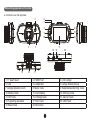 3
3
-
 4
4
-
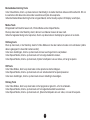 5
5
-
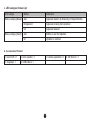 6
6
-
 7
7
-
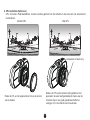 8
8
-
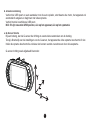 9
9
-
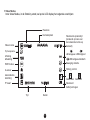 10
10
-
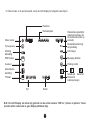 11
11
-
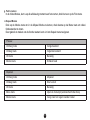 12
12
-
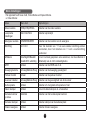 13
13
-
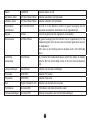 14
14
-
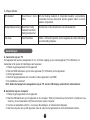 15
15
-
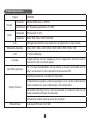 16
16
-
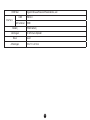 17
17
-
 18
18
-
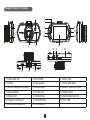 19
19
-
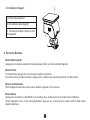 20
20
-
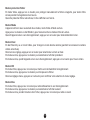 21
21
-
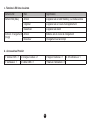 22
22
-
 23
23
-
 24
24
-
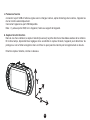 25
25
-
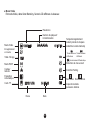 26
26
-
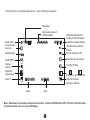 27
27
-
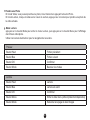 28
28
-
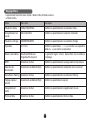 29
29
-
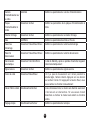 30
30
-
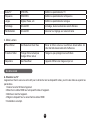 31
31
-
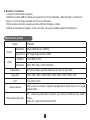 32
32
-
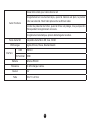 33
33
-
 34
34
-
 35
35
-
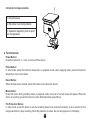 36
36
-
 37
37
-
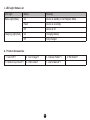 38
38
-
 39
39
-
 40
40
-
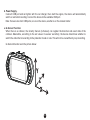 41
41
-
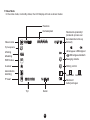 42
42
-
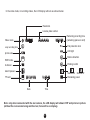 43
43
-
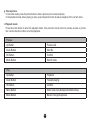 44
44
-
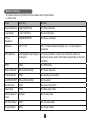 45
45
-
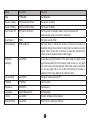 46
46
-
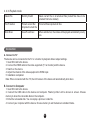 47
47
-
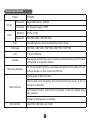 48
48
-
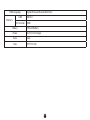 49
49
-
 50
50
-
 51
51
-
 52
52
in andere talen
- English: Salora CDC3350FD User manual
- français: Salora CDC3350FD Manuel utilisateur